संपर्कों से हिमपात Android के लिए स्थानांतरण करने के लिए कैसे
संपर्कों से एक हिमपात एक Android के लिए स्थानांतरित कर रहा है एक बहुत व्यापक प्रक्रिया है। इसके अलावा, यह कुछ तकनीकी जानकारी है करने के लिए उपयोगकर्ता की आवश्यकता है। इस प्रक्रिया के दो चरण शामिल हैं। में पहला कदम, Lumia डिवाइस से संपर्क निर्यात करने के लिए किसी Outlook खाते और एक. csv फ़ाइल के रूप में डाउनलोड किया जा करने के लिए है। फिर दूसरे कदम में, इस. csv फ़ाइल Google संपर्कों को अपलोड करने की जरूरत है। एक बार संपर्क जीमेल खाते में संग्रहीत किया गया है, उपयोगकर्ता अपने Android डिवाइस अपने सभी संपर्क करने के लिए अपने Android डिवाइस synced है करने के लिए एक ही Google खाते का उपयोग करके साइन इन करने की जरूरत है।
हम संपर्कों से हिमपात Android के लिए इस आलेख, एक के रूप में ऊपर समझाया में स्थानांतरित करने की दो विधियों पर चर्चा करेंगे। और अन्य का उपयोग करके और intermediator की प्रक्रिया सरल बनाने के द्वारा। हम बना रही हो जाएगा Wondershare MobileGo का उपयोग करें। लेख आगे बढता और अधिक के बारे में Wondershare MobileGo समझाया जाएगा।
एक Outlook खाते का उपयोग कर संपर्कों को स्थानांतरित करने के लिए आप इच्छा शक्ति, समय और एक पीसी, एक Lumia फोन और एक सक्रिय इंटरनेट कनेक्शन के साथ ऊर्जा के एक बहुत की आवश्यकता होगी। आरंभ करने के लिए इन निर्देशों का पालन करें:
चरण 1:
आपके नोकिया हिमपात से संपर्कों को अपने Outlook खाते को सिंक्रनाइज़ करने के लिए, निम्न चरणों का पालन करें:
1. जाओ करने के लिए "लोग" अनुप्रयोग windows फोन पर, का पता लगाएँ करने के लिए ".." करने के लिए नीचे स्क्रॉल करें और फिर जाना "सेटिंग्स करने के लिए."
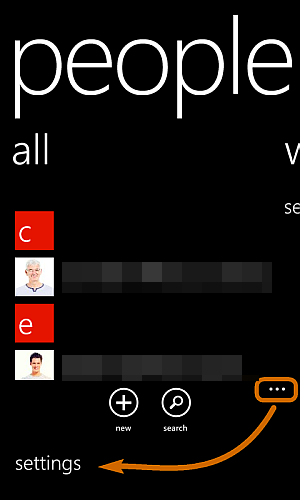
2. स्क्रीन, जो प्रकट होता है से "खाते" की स्थिति जानें और "एक खाता जोड़ें" का चयन करें।
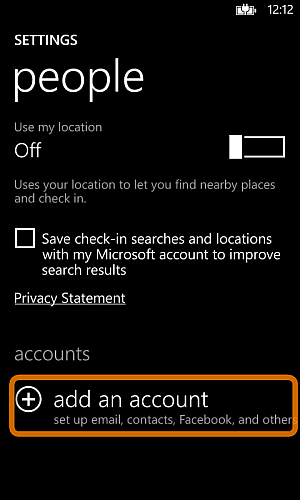
3. निम्नलिखित स्क्रीन से "Microsoft अकाउंट" पर जाएँ और आपके Outlook खाते का पासवर्ड दर्ज करें और साइन इन करें।
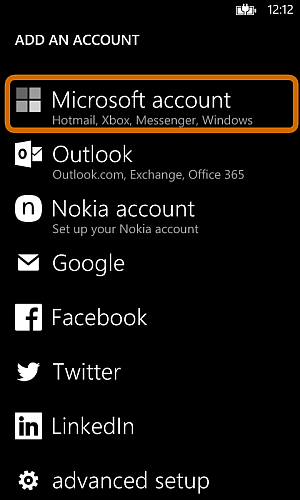
4. सब अपने Lumia में संपर्क आपके Outlook खाते के साथ synced जाएगा।
5. इन संपर्कों अपने लैपटॉप या कंप्यूटर पर प्राप्त करने के लिए, आपके वेब ब्राउज़र में जाने और https://login.live.com में टाइप करें। अपने Microsoft खाता उपयोगकर्ता नाम और पासवर्ड का उपयोग में साइन इन करें।
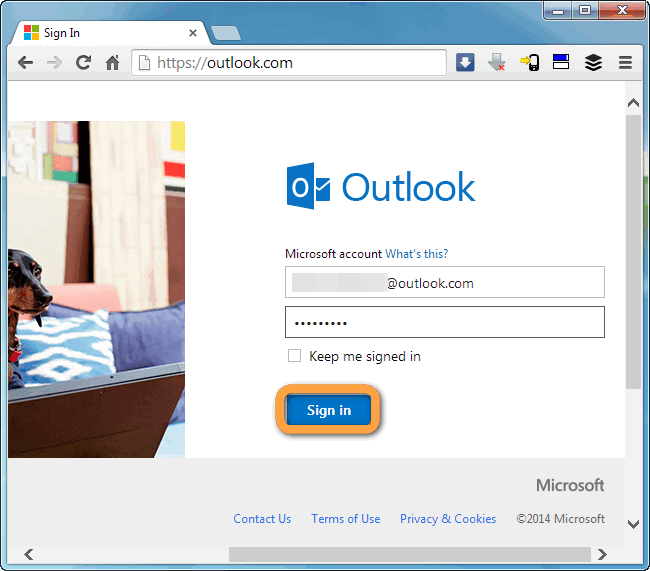
6. एक बार जब आप में लॉग इन किया, "लोग" अपने खाते में स्थिति जानें।
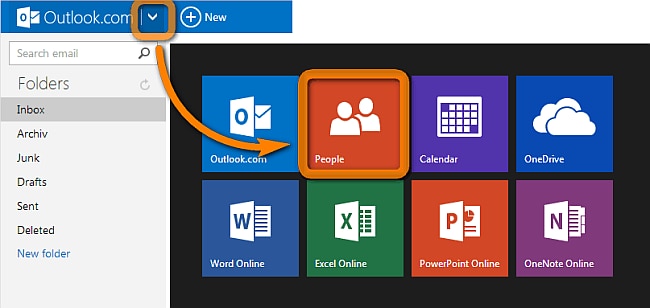
7. पता पुस्तिका खुल जाएगा और आप देखेंगे कि सभी संपर्कों में से आपके Lumia अब में अपने Microsoft खाता हो जाएगा।
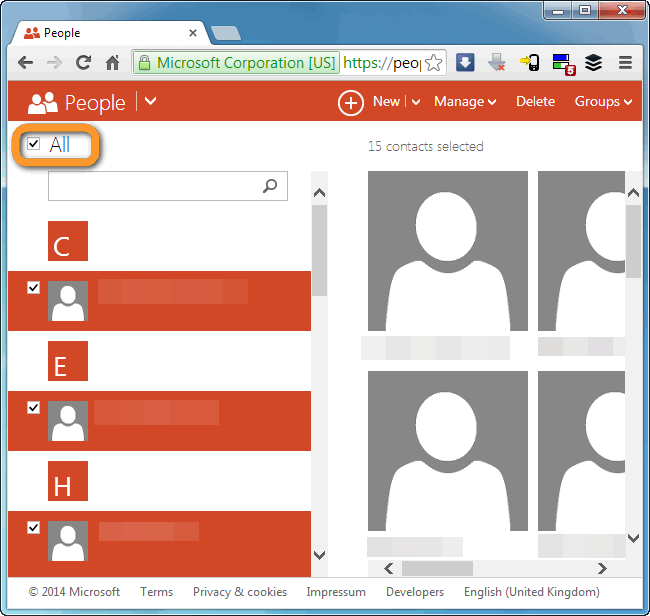
8. प्रबंधित करने के लिए जाओ Outlook.com और अन्य सेवाओं के लिए निर्यात। तुम कहाँ तुम चाहो तुम तुम बस के बारे में बनाने के लिए कर रहे हैं. csv फ़ाइल सहेजें स्थान दर्ज करने के लिए आवश्यक हो जाएगा। दर्ज करें आपका इच्छित स्थान और मारा कुंजी दर्ज करें और एक. csv फ़ाइल उस स्थान पर डाउनलोड किया जाएगा।
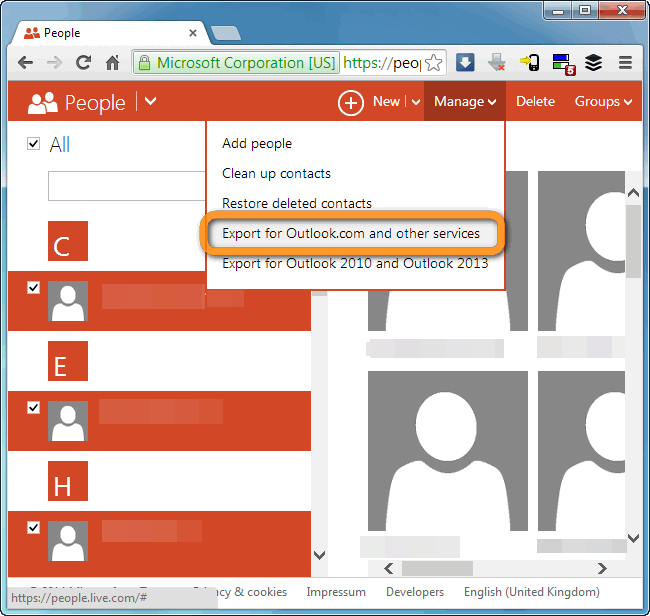
चरण 2:
अब अपने Android फोन करने के लिए Outlook संपर्कों को आयात करने के लिए, इस प्रकार आगे बढ़ना:
1. अपने ब्राउज़र खोलो और www.gmail.comमें टाइप करें। अपने ईमेल और पासवर्ड का उपयोग कर करने के लिए Gmail में साइन इन करें।
2. जीमेल पर जाएँ संपर्क।
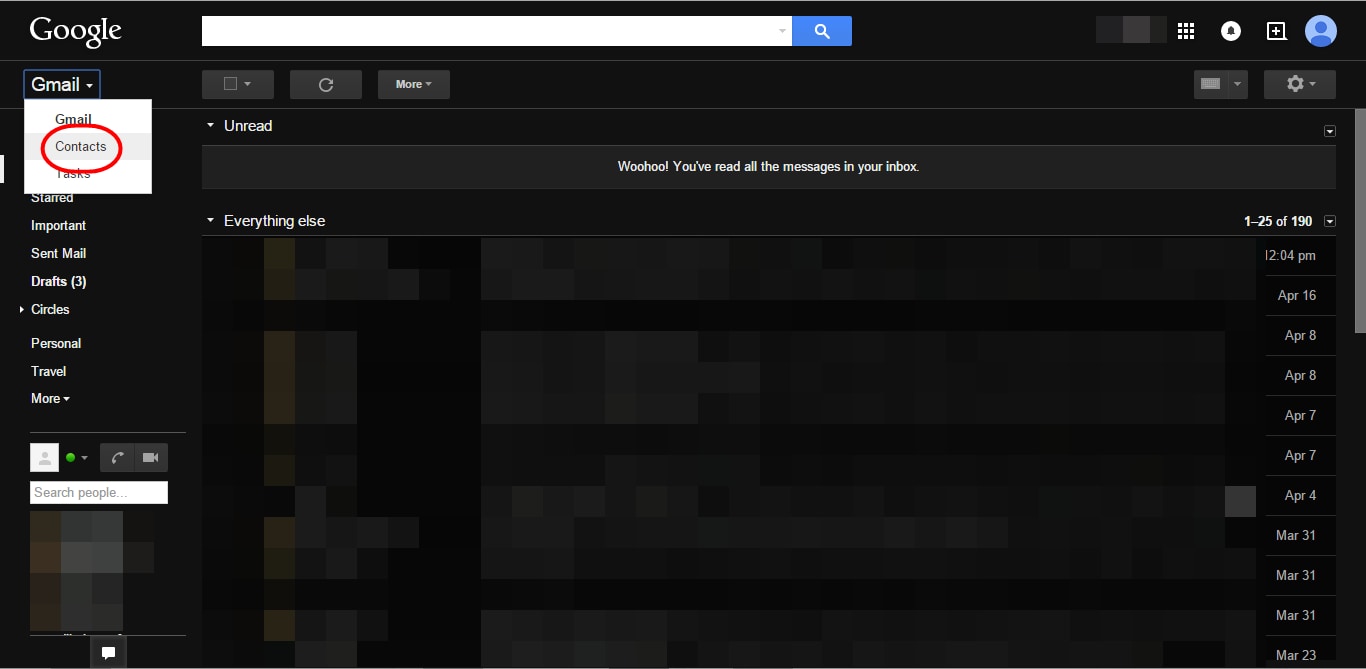
3. शीर्ष पर मेनू पट्टी से "अधिक" (जोड़ें संपर्क के आगे) की स्थिति जानें। और अधिक, से ड्रॉप डाउन मेनू को खोलता है, "आयात" का चयन करने के लिए जाओ।
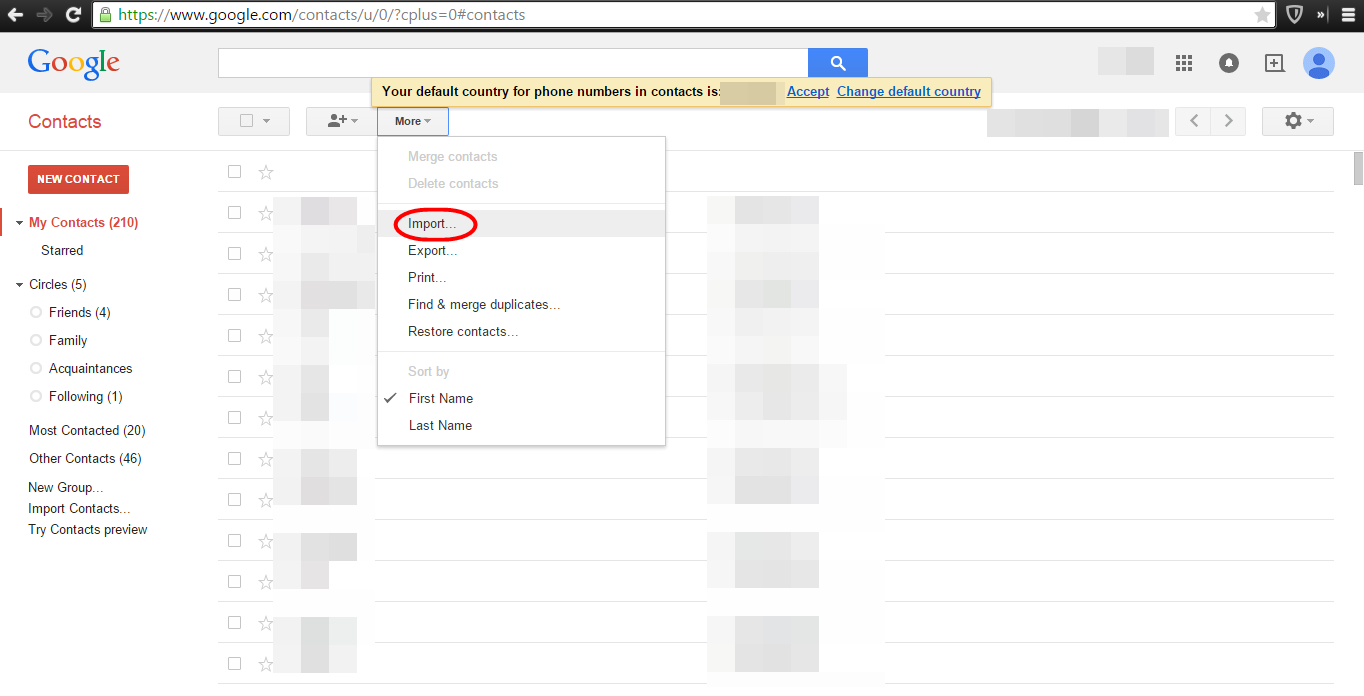
4. "चुनें फ़ाइल" पर क्लिक करें और आप अभी सहेजी गई. csv फ़ाइल का पता लगाएँ। फ़ाइल का चयन करने के बाद, "खुले" मारा।
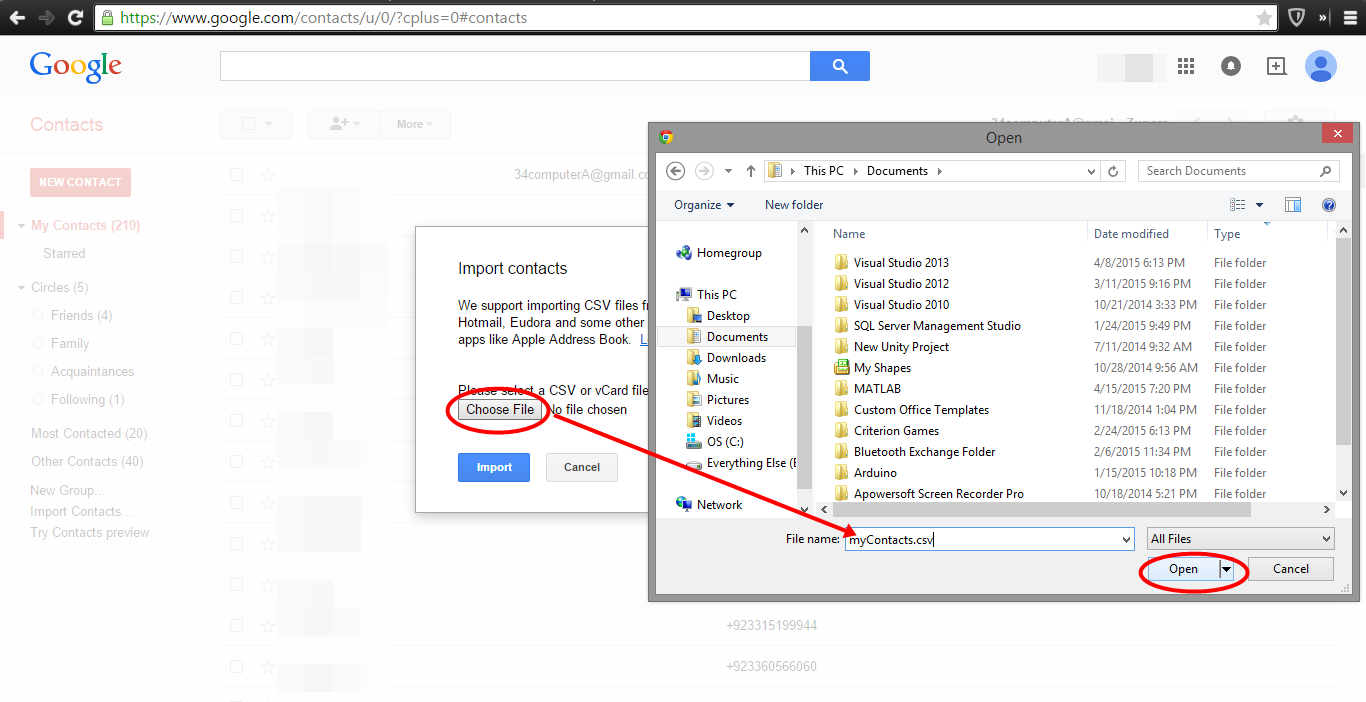
5. आपके संपर्क अब अपने जीमेल खाते में सहेजा जाएगा। अब, साइन इन करने के लिए अपने Android डिवाइस एक ही जीमेल खाते तुम तुम संपर्क करने के लिए सहेजे गए का उपयोग कर। जब आप पहली बार के लिए अपने खाते में साइन इन करें सिंक्रनाइज़ किए जा रहे विकल्प पहले से ही सक्षम है।

जैसा कि आप देखा है मई, हिमपात से Outlook से संपर्क निर्यात करने के लिए ऊपर वर्णित विधि का उपयोग कर और Android के लिए Outlook से तो काफी लंबा है। हम मोबाइल Wonderhsare जाने में घूर यदि लेख की शुरुआत की। Wondershare MobileGo यह प्रक्रिया बहुत आसान बनाता है। यह केवल अपने पीसी के लिए अपने डिवाइस से कनेक्ट करने के लिए आप की आवश्यकता होती है और काम के आराम के लिए आप केवल एक क्लिक की कीमत पर करता है। Wondershare MobileGo http://mobilego.wondershare.com/ से डाउनलोड किया जा सकता है। यह आपको स्थानांतरण संपर्क Outlook से Android के लिए और इसके विपरीत। यह भी मदद से आप संपर्कों से एक Android डिवाइस दूसरे अन्य कई functionalities के साथ करने के लिए स्थानांतरण। लेकिन उस मोबाइल जाओ एक मुक्त सॉफ्टवेयर है और यह सुनिश्चित करें कि कि पूर्ण बनाता है सबसे अच्छा भाग उपयोगकर्ता गोपनीयता इस प्रक्रिया के दौरान बनाए रखा है और डेटा सुरक्षा सक्षम बनाता है।
में अधिक मैनुअल प्रयास डालने के बिना एक Android उपकरण के लिए से Outlook संपर्क आयात करें करने के लिए, इस सरल प्रक्रिया का पालन करें:
1. अपने कंप्यूटर या लैपटॉप के लिए Wondershare MobileGo डाउनलोड करें। स्थापना को पूरा करने और MobileGo चलाने के लिए प्रतीक्षा करें।
2. अपनी USB केबल के जरिए कंप्यूटर या लैपटॉप के लिए अपने Android फ़ोन से कनेक्ट। MobileGo यह इसे पहचानने के बाद प्रदर्शित करेगा।
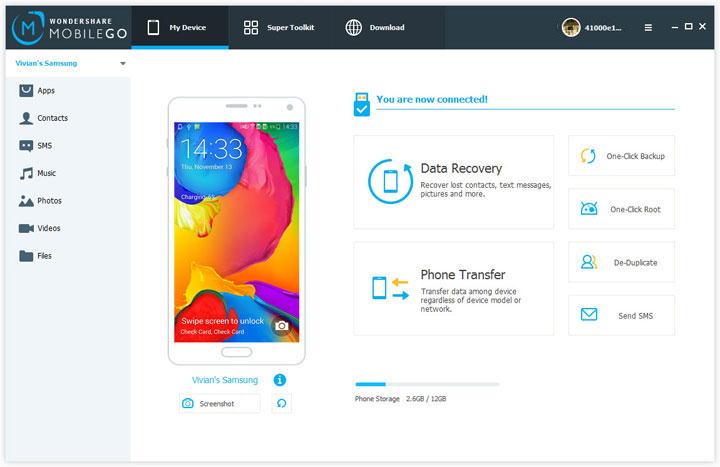
3. मेनू से बाईं ओर पर, संपर्क का चयन करें।
4. आयात करने के लिए जाओ कंप्यूटर से संपर्क Outlook 2003/2007/2010/2013 से आयात करें। "आयात" का चयन करें और पूर्ण करें और तब आपके Android डिवाइस लैपटॉप या कंप्यूटर से अलग करें करने के लिए प्रक्रिया के लिए प्रतीक्षा करें।
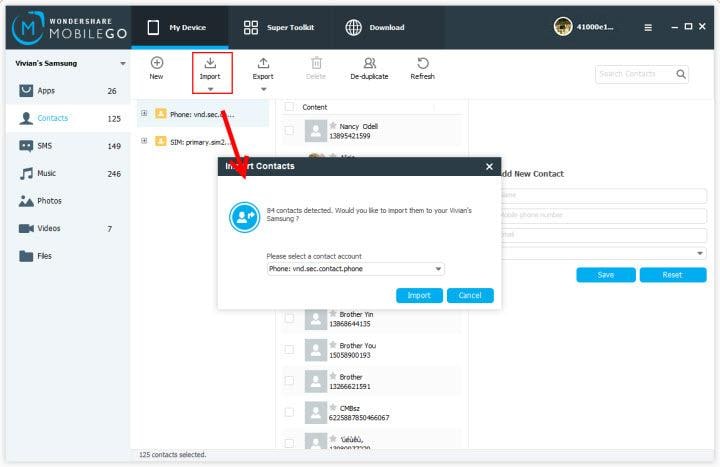
जनमत सर्वेक्षण
हम अमेरिका में इस्तेमाल किया जा रहा है सबसे लोकप्रिय Android उपकरणों की एक सूची से बना है। जो वर्तमान में आपके उपयोग में है डिवाइस के लिए वोट और मदद हमें परम विजेता का फैसला।
1. सैमसंग आकाशगंगा S6 (या S6 एज)
2. HTC एक M9
3. Moto एक्स (2014)
4. सैमसंग आकाशगंगा नोट 4
5. नेक्सस 6
6. एलजी जी फ्लेक्स 2
7. Huawei चढ़ना मेट 7
8. मोटोरोला Moto ई 2 2015
9. OnePlus एक
10. HTC इच्छा आँख
